Как удалить виртуальный диск в Windows 10
*Обзор лучших по мнению редакции expertology.ru. О критериях отбора. Данный материал носит субъективный характер, не является рекламой и не служит руководством к покупке. Перед покупкой необходима консультация со специалистом.
Содержание
После того как необходимость в использовании виртуального диска отпадает его необходимо удалить, чтобы освободить пространство на физическом носителе. Наши эксперты рассказывают, как выполняется эта операция в Windows 10.
Управление виртуальными дисками выполняется полностью в графическом интерфейсе. Действия пользователя несколько различаются в зависимости от того известна ли ему директория расположения файла VHD или нет.
В первом случае сразу открываем Проводник. Щелкаем по виртуальному накопителю правой кнопкой мыши вызывая контекстное меню. Выбираем пункт, обозначенный двойкой.
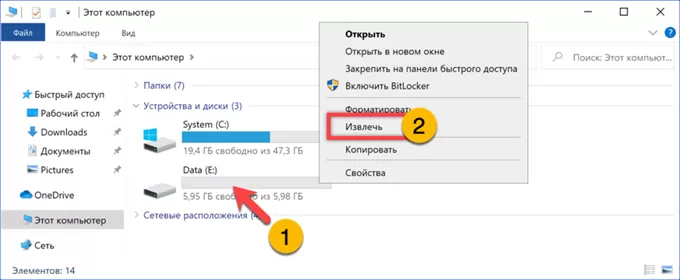
Отсоединив диск, заходим в директорию, содержащую файл образа. Развернув контекстное меню, удаляем его, щелкнув по обозначенной цифрой «2» строчке.
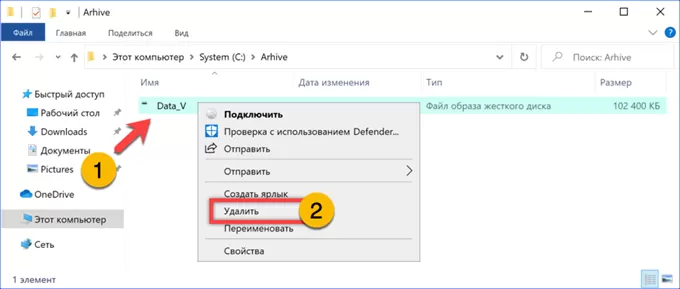
Если пользователь точно не знает в какой директории расположен файл VHD используем другой вариант. Вызываем расширенное меню «Пуск» комбинацией клавиш «Win+X». Открываем утилиту управления дисками щелчком по обозначенной на снимке экрана строке.
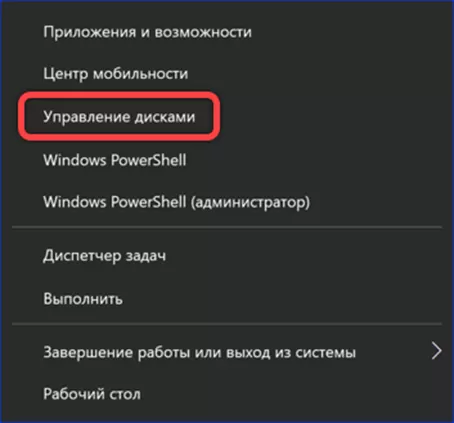
Находим виртуальный накопитель в общем списке. Кликаем правой кнопкой по области с его описанием, указанной на снимке экрана стрелкой. В контекстном меню выбираем пункт «Отсоединить».
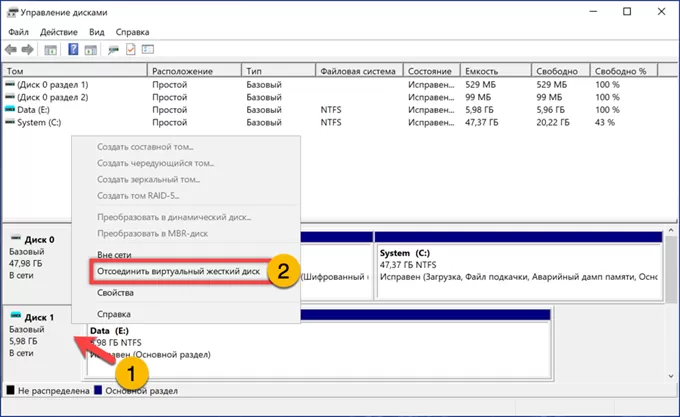
Во всплывающем окне подтверждения указан путь, по которому расположен в системе файл образа. Используем Проводник, чтобы перейти в нужную директорию и удалить его. Как и любой файл образ VHD сначала помещается в корзину. Очищаем ее для полного удаления.
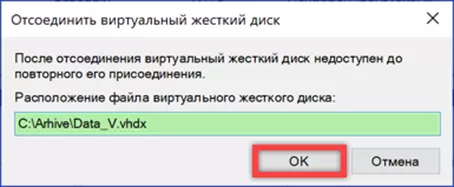
В заключение
Действия, описанные нашими экспертами, помогут вам в несколько движений удалить из Windows 10 ставший ненужным виртуальный накопитель.
Оцените статью |
|
|
Всего голосов: 0, рейтинг: 0
|
- Комментарии
Интересные статьи
27.02.2025
27.02.2025
27.02.2025
27.02.2025
27.02.2025
27.02.2025
27.02.2025
27.02.2025
27.02.2025
27.02.2025
27.02.2025
27.02.2025
27.02.2025
27.02.2025
27.02.2025
27.02.2025
27.02.2025
27.02.2025
27.02.2025
27.02.2025
27.02.2025
27.02.2025
27.02.2025
27.02.2025
27.02.2025
27.02.2025
27.02.2025
27.02.2025
27.02.2025
27.02.2025
27.02.2025
Рекомендуем почитать
27.02.2025
27.02.2025
27.02.2025
































